React介绍
React是什么
一个专注于构建用户界面的 JavaScript 库,和vue和angular并称前端三大框架,不夸张的说,react引领了很多新思想,世界范围内是最流行的js前端框架,最近发布了18版本,加入了很多新特性
React英文文档(https://reactjs.org/)
React中文文档 (https://zh-hans.reactjs.org/)
React新文档 (https://beta.reactjs.org/)(开发中....)
React有什么特点
1- 声明式UI(JSX)
写UI就和写普通的HTML一样,抛弃命令式的繁琐实现
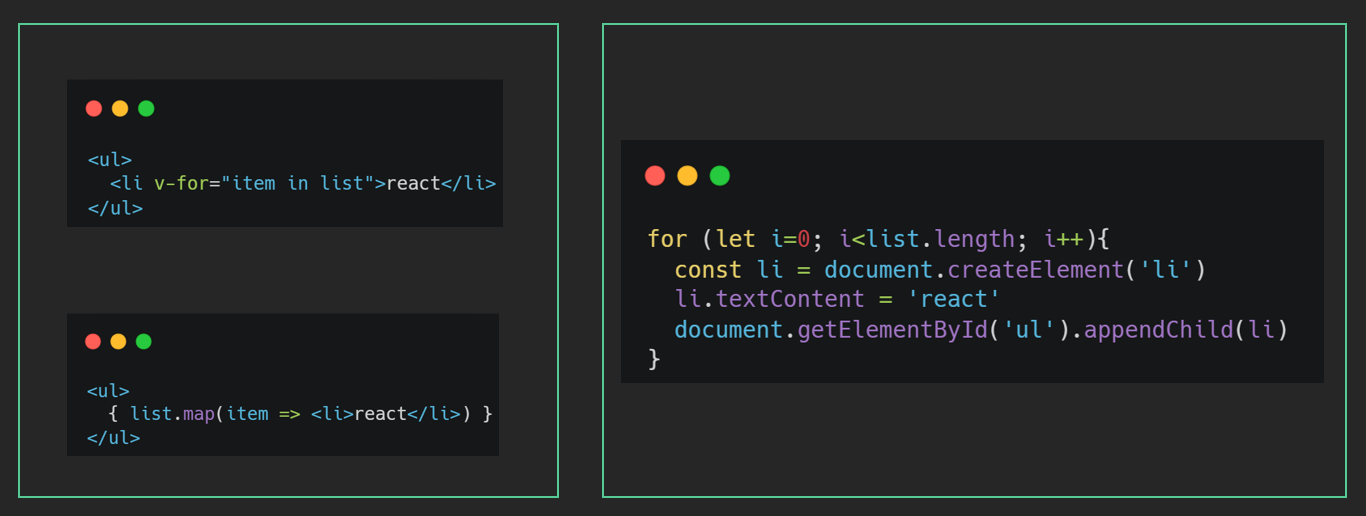
2- 组件化
组件是react中最重要的内容,组件可以通过搭积木的方式拼成一个完整的页面,通过组件的抽象可以增加复用能力和提高可维护性
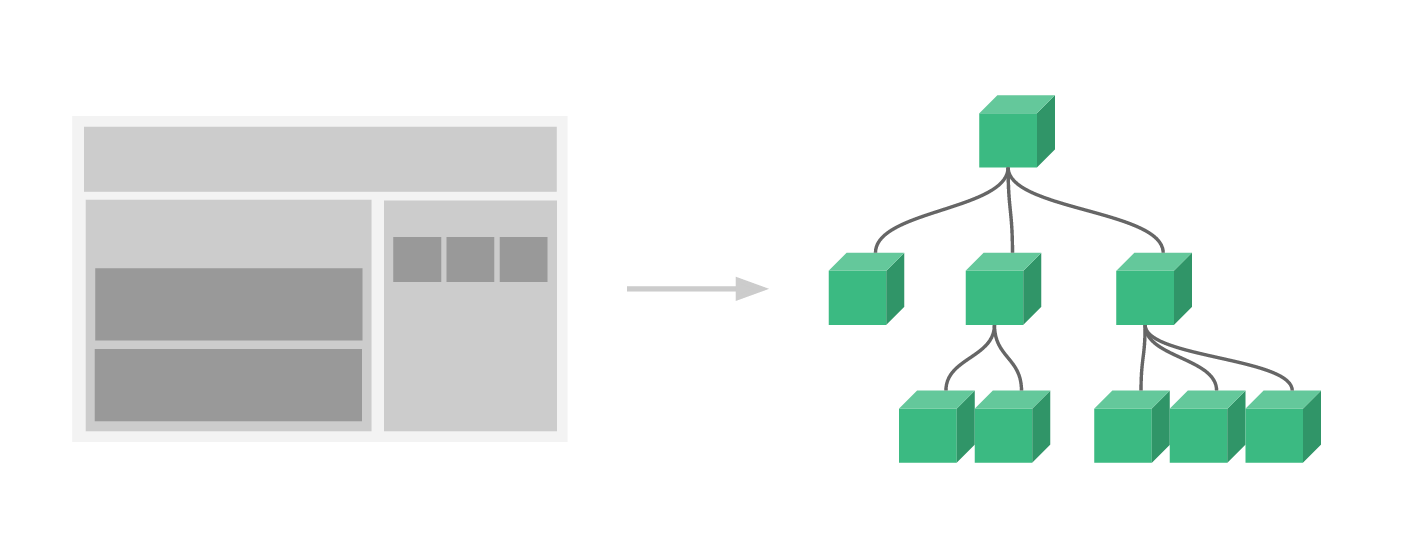
3- 跨平台
react既可以开发web应用也可以使用同样的语法开发原生应用(react-native),比如安卓和ios应用,甚至可以使用react开发VR应用,想象力空间十足,react更像是一个 元框架 为各种领域赋能
环境初始化
`
1. 使用脚手架创建项目

- 打开命令行窗口
- 执行命令
$ npx create-react-app react-basic
说明:
-
- npx create-react-app 是固定命令 ,
create-react-app是React脚手架的名称 - react-basic表示项目名称,可以自定义,保持语义化
- npx 命令会帮助我们临时安装create-react-app包,然后初始化项目完成之后会自自动删掉,所以不需要全局安装create-react-app
- npx create-react-app 是固定命令 ,
- 启动项目
$ yarn start
or
$ npm start
2. 项目目录说明调整
- 目录说明
-
src目录是我们写代码进行项目开发的目录package.json中俩个核心库:react 、react-dom
- 目录调整
-
- 删除src目录下自带的所有文件,只保留app.js根组件和index.js
- 创建index.js文件作为项目的入口文件,在这个文件中书写react代码即可
- 入口文件说明
import React from 'react'
import ReactDOM from 'react-dom'
import './index.css'
// 引入根组件App
import App from './App'
// 通过调用ReactDOM的render方法渲染App根组件到id为root的dom节点上
ReactDOM.render(
<React.StrictMode>
<App />
</React.StrictMode>,
document.getElementById('root')
)
JSX基础
1. JSX介绍
概念:JSX是 JavaScript XML(HTML)的缩写,表示在 JS 代码中书写 HTML 结构
作用:在React中创建HTML结构(页面UI结构)
优势:
- 采用类似于HTML的语法,降低学习成本,会HTML就会JSX
- 充分利用JS自身的可编程能力创建HTML结构
注意:JSX 并不是标准的 JS 语法,是 JS 的语法扩展,浏览器默认是不识别的,脚手架中内置的 @babel/plugin-transform-react-jsx 包,用来解析该语法
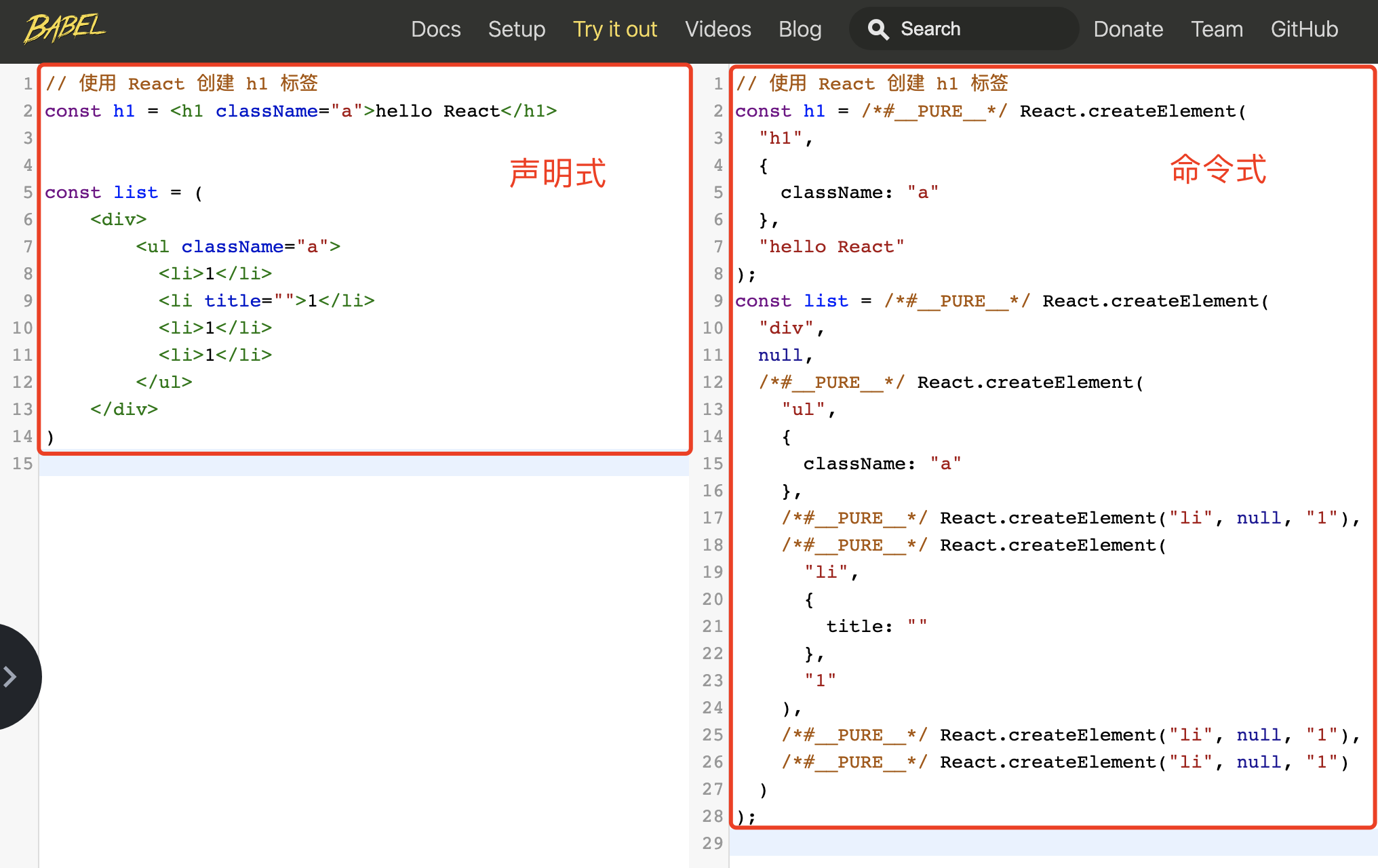
2. JSX中使用js表达式
`
语法
{ JS 表达式 }
const name = '柴柴'
<h1>你好,我叫{name}</h1> // <h1>你好,我叫柴柴</h1>
可以使用的表达式
- 字符串、数值、布尔值、null、undefined、object( [] / {} )
- 1 + 2、'abc'.split('')、['a', 'b'].join('-')
- fn()
特别注意
if 语句/ switch-case 语句/ 变量声明语句,这些叫做语句,不是表达式,不能出现在 {} 中!!
3. JSX列表渲染
`
页面的构建离不开重复的列表结构,比如歌曲列表,商品列表等,我们知道vue中用的是v-for,react这边如何实现呢?
实现:使用数组的map 方法
// 来个列表
const songs = [
{ id: 1, name: '痴心绝对' },
{ id: 2, name: '像我这样的人' },
{ id: 3, name: '南山南' }
]
function App() {
return (
<div className="App">
<ul>
{
songs.map(item => <li>{item.name}</li>)
}
</ul>
</div>
)
}
export default App
注意点:需要为遍历项添加 key 属性

- key 在 HTML 结构中是看不到的,是 React 内部用来进行性能优化时使用
- key 在当前列表中要唯一的字符串或者数值(String/Number)
- 如果列表中有像 id 这种的唯一值,就用 id 来作为 key 值
- 如果列表中没有像 id 这种的唯一值,就可以使用 index(下标)来作为 key 值
4. JSX条件渲染
`
作用:根据是否满足条件生成HTML结构,比如Loading效果
实现:可以使用 三元运算符 或 逻辑与(&&)运算符
// 来个布尔值
const flag = true
function App() {
return (
<div className="App">
{/* 条件渲染字符串 */}
{flag ? 'react真有趣' : 'vue真有趣'}
{/* 条件渲染标签/组件 */}
{flag ? <span>this is span</span> : null}
</div>
)
}
export default App
5. JSX样式处理
`
- 行内样式 - style
function App() {
return (
<div className="App">
<div style={{ color: 'red' }}>this is a div</div>
</div>
)
}
export default App
- 行内样式 - style - 更优写法
const styleObj = {
color:red
}
function App() {
return (
<div className="App">
<div style={ styleObj }>this is a div</div>
</div>
)
}
export default App
- 类名 - className(推荐)
.title {
font-size: 30px;
color: blue;
}
- 类名 - className - 动态类名控制
import './app.css'
const showTitle = true
function App() {
return (
<div className="App">
<div className={ showTitle ? 'title' : ''}>this is a div</div>
</div>
)
}
export default App
6. JSX注意事项
`
- JSX必须有一个根节点,如果没有根节点,可以使用
<></>(幽灵节点)替代 - 所有标签必须形成闭合,成对闭合或者自闭合都可以
- JSX中的语法更加贴近JS语法,属性名采用驼峰命名法
class -> classNamefor -> htmlFor - JSX支持多行(换行),如果需要换行,需使用
()包裹,防止bug出现
格式化配置
`
- 安装vsCode prettier插件
- 修改配置文件
setting.json
{
"git.enableSmartCommit": true,
// 修改注释颜色
"editor.tokenColorCustomizations": {
"comments": {
"fontStyle": "bold",
"foreground": "#82e0aa"
}
},
// 配置文件类型识别
"files.associations": {
"*.js": "javascript",
"*.json": "jsonc",
"*.cjson": "jsonc",
"*.wxss": "css",
"*.wxs": "javascript"
},
"extensions.ignoreRecommendations": false,
"files.exclude": {
"**/.DS_Store": true,
"**/.git": true,
"**/.hg": true,
"**/.svn": true,
"**/CVS": true,
"**/node_modules": false,
"**/tmp": true
},
// "javascript.implicitProjectConfig.experimentalDecorators": true,
"explorer.confirmDragAndDrop": false,
"typescript.updateImportsOnFileMove.enabled": "prompt",
"git.confirmSync": false,
"editor.tabSize": 2,
"editor.fontWeight": "500",
"[json]": {},
"editor.tabCompletion": "on",
"vsicons.projectDetection.autoReload": true,
"editor.fontFamily": "Monaco, 'Courier New', monospace, Meslo LG M for Powerline",
"[html]": {
"editor.defaultFormatter": "vscode.html-language-features"
},
"editor.fontSize": 16,
"debug.console.fontSize": 14,
"vsicons.dontShowNewVersionMessage": true,
"editor.minimap.enabled": true,
"emmet.extensionsPath": [
""
],
// vue eslint start 保存时自动格式化代码
"editor.formatOnSave": true,
// eslint配置项,保存时自动修复错误
"editor.codeActionsOnSave": {
"source.fixAll": true
},
"vetur.ignoreProjectWarning": true,
// 让vetur使用vs自带的js格式化工具
// uni-app和vue 项目使用
"vetur.format.defaultFormatter.js": "vscode-typescript",
"javascript.format.semicolons": "remove",
// // 指定 *.vue 文件的格式化工具为vetur
"[vue]": {
"editor.defaultFormatter": "octref.vetur"
},
// // 指定 *.js 文件的格式化工具为vscode自带
"[javascript]": {
"editor.defaultFormatter": "vscode.typescript-language-features"
},
// // 默认使用prettier格式化支持的文件
"editor.defaultFormatter": "esbenp.prettier-vscode",
"prettier.jsxBracketSameLine": true,
// 函数前面加个空格
"javascript.format.insertSpaceBeforeFunctionParenthesis": true,
"prettier.singleQuote": true,
"prettier.semi": false,
// eslint end
// react
// 当按tab键的时候,会自动提示
"emmet.triggerExpansionOnTab": true,
"emmet.showAbbreviationSuggestions": true,
"emmet.includeLanguages": {
// jsx的提示
"javascript": "javascriptreact",
"vue-html": "html",
"vue": "html",
"wxml": "html"
},
// end
"[jsonc]": {
"editor.defaultFormatter": "vscode.json-language-features"
},
// @路径提示
"path-intellisense.mappings": {
"@": "${workspaceRoot}/src"
},
"security.workspace.trust.untrustedFiles": "open",
"git.ignoreMissingGitWarning": true,
"window.zoomLevel": 1
}
阶段小练习
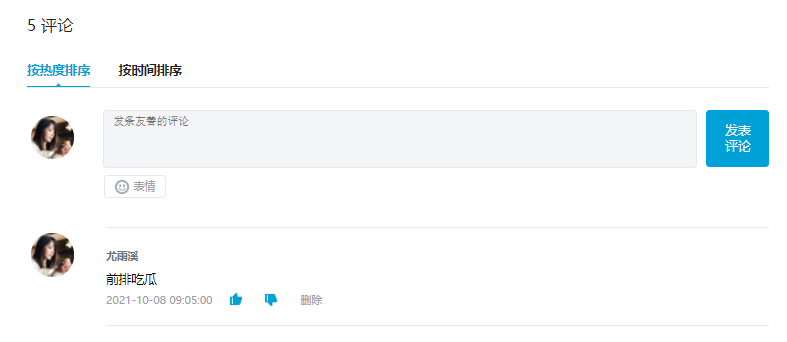
练习说明
- 拉取准备好的项目模块到本地 ,安装依赖,run起来项目 https://gitee.com/react-course-series/react-jsx-demo
- 按照图示,完成
评论数据渲染tab内容渲染评论列表点赞和点踩三个视图渲染
React组件基础
组件概念
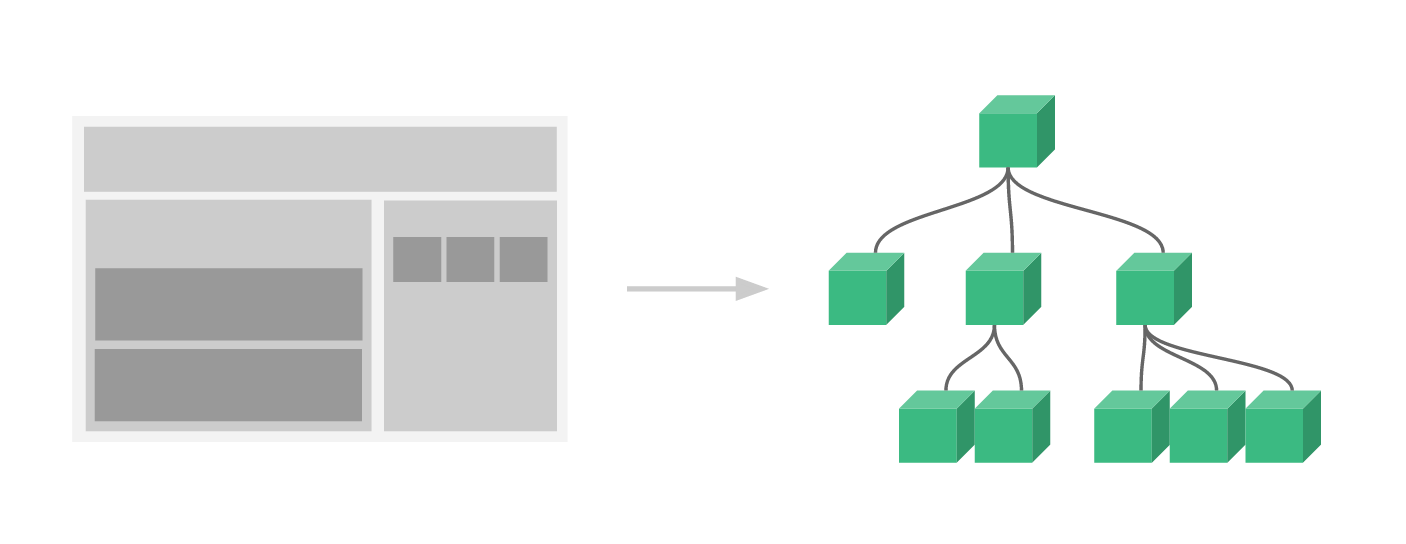
函数组件
`
概念
使用 JS 的函数(或箭头函数)创建的组件,就叫做函数组件
组件定义与渲染
// 定义函数组件
function HelloFn () {
return <div>这是我的第一个函数组件!</div>
}
// 定义类组件
function App () {
return (
<div className="App">
{/* 渲染函数组件 */}
<HelloFn />
<HelloFn></HelloFn>
</div>
)
}
export default App
约定说明
- 组件的名称必须首字母大写,react内部会根据这个来判断是组件还是普通的HTML标签
- 函数组件必须有返回值,表示该组件的 UI 结构;如果不需要渲染任何内容,则返回 null
- 组件就像 HTML 标签一样可以被渲染到页面中。组件表示的是一段结构内容,对于函数组件来说,渲染的内容是函数的返回值就是对应的内容
- 使用函数名称作为组件标签名称,可以成对出现也可以自闭合
类组件
`
使用 ES6 的 class 创建的组件,叫做类(class)组件
组件定义与渲染
// 引入React
import React from 'react'
// 定义类组件
class HelloC extends React.Component {
render () {
return <div>这是我的第一个类组件!</div>
}
}
function App () {
return (
<div className="App">
{/* 渲染类组件 */}
<HelloC />
<HelloC></HelloC>
</div>
)
}
export default App
约定说明
- 类名称也必须以大写字母开头
- 类组件应该继承 React.Component 父类,从而使用父类中提供的方法或属性
- 类组件必须提供 render 方法render 方法必须有返回值,表示该组件的 UI 结构
函数组件的事件绑定
`
1. 如何绑定事件
- 语法
on + 事件名称 = { 事件处理程序 } ,比如:
<div onClick={ onClick }></div> - 注意点 react事件采用驼峰��命名法,比如:onMouseEnter、onFocus
- 样例
// 函数组件
function HelloFn () {
// 定义事件回调函数
const clickHandler = () => {
console.log('事件被触发了')
}
return (
// 绑定事件
<button onClick={clickHandler}>click me!</button>
)
}
2. 获取事件对象
获取事件对象e只需要在 事件的回调函数中 补充一个形参e即可拿到
// 函数组件
function HelloFn () {
// 定义事件回调函数
const clickHandler = (e) => {
console.log('事件被触发了', e)
}
return (
// 绑定事件
<button onClick={clickHandler}>click me!</button>
)
}
3. 传递额外参数
解决思路: 改造事件绑定为箭头函数 在箭头函数中完成参数的传递
import React from "react"
// 如何获取额外的参数?
// onClick={ onDel } -> onClick={ () => onDel(id) }
// 注意: 一定不要在模板中写出函数调用的代码 onClick = { onDel(id) } bad!!!!!!
const TestComponent = () => {
const list = [
{
id: 1001,
name: 'react'
},
{
id: 1002,
name: 'vue'
}
]
const onDel = (e, id) => {
console.log(e, id)
}
return (
<ul>
{list.map(item =>(
<li key={item.id}>
{item.name}
<button onClick={(e) => onDel(e, item.id)}>x</button>
</li>
))}
</ul>
)
}
function App () {
return (
<div>
<TestComponent />
</div>
)
}
export default App
类组件的事件绑定
// 类组件中的事件绑定
// 整体的套路都是一致的 和函数组件没有太多不同
// 唯一需要注意的 因为处于class 类环境下 所以定义事件回调函数 以及 绑定它写法上有不同
// 定义的时候: class Fields语法
// 使用的时候: 需要借助this关键词获取
// 注意事项: 之所以要采取class Fields写法是为了保证this的指向正确 永远指向当前的组件实例
import React from "react"
class CComponent extends React.Component {
// class Fields
clickHandler = (e, num) => {
// 这里的this指向的是正确的当前的组件实例对象
// 可以非常方便的通过this关键词拿到组件实例身上的其他属性或者方法
console.log(this)
}
clickHandler1 () {
// 这里的this 不指向当前的组件实例对象 undefined 存在this丢失问题
console.log(this)
}
render () {
return (
<div>
<button onClick={(e) => this.clickHandler(e, '123')}>click me</button>
<button onClick={this.clickHandler1}>click me</button>
</div>
)
}
}
function App () {
return (
<div>
<CComponent />
</div>
)
}
export default App
组件状态
`
一个前提:在React hook出来之前,函数式组件是没有自己的状态的,所以我们统一通过类组件来讲解
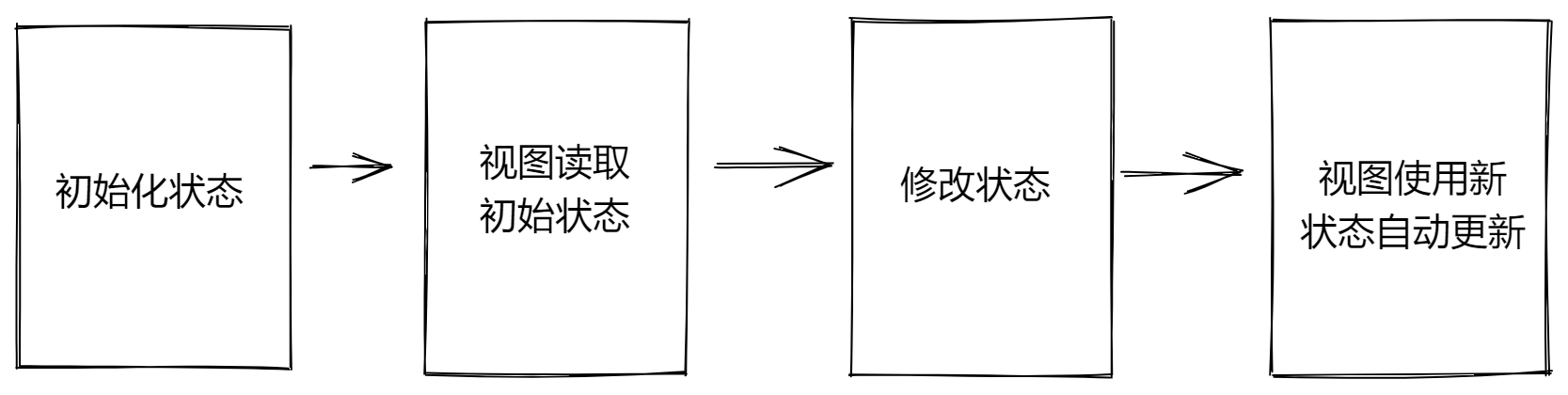
1. 初始化状态
- 通过class的实例属性state来初始化
- state的值是一个对象结构,表示一个组件可以有多�个数据状态
class Counter extends React.Component {
// 初始化状态
state = {
count: 0
}
render() {
return <button>计数器</button>
}
}
2. 读取状态
- 通过this.state来获取状态
class Counter extends React.Component {
// 初始化状态
state = {
count: 0
}
render() {
// 读取状态
return <button>计数器{this.state.count}</button>
}
}
3. 修改状态
- 语法
this.setState({ 要修改的部分数据 }) - setState方法作用
-
- 修改state中的数据状态
- 更新UI
- 思想 数据驱动视图,也就是只要修改数据状态,那么页面就会自动刷新,无需手动操作dom
- 注意事项 不要直接修改state中的值,必须通过setState方法进行修改
class Counter extends React.Component {
// 定义数据
state = {
count: 0
}
// 定义修改数据的方法
setCount = () => {
this.setState({
count: this.state.count + 1
})
}
// 使用数据 并绑定事件
render () {
return <button onClick={this.setCount}>{this.state.count}</button>
}
}
this问题说明
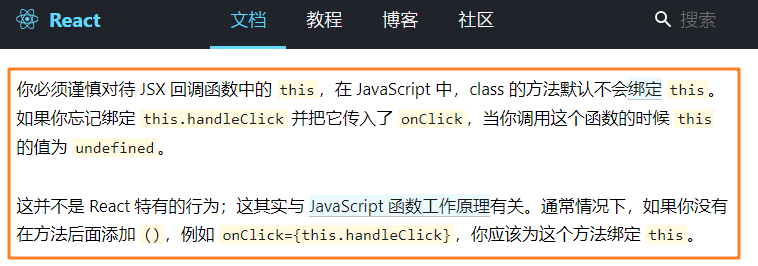
这里我们作为了解内容,随着js标准的发展,主流的写法已经变成了class fields,无需考虑太多this问题
React的状态不可变
`
概念:不要直接��修改状态的值,而是基于当前状态创建新的状态值
1. 错误的直接修改
state = {
count : 0,
list: [1,2,3],
person: {
name:'jack',
age:18
}
}
// 直接修改简单类型Number
this.state.count++
++this.state.count
this.state.count += 1
this.state.count = 1
// 直接修改数组
this.state.list.push(123)
this.state.list.spice(1,1)
// 直接修改对象
this.state.person.name = 'rose'
2. 基于当前状态创建新值
this.setState({
count: this.state.count + 1
list: [...this.state.list, 4],
person: {
...this.state.person,
// 覆盖原来的属性 就可以达到修改对象中属性的目的
name: 'rose'
}
})
表单处理
`
使用React处理表单元素,一般有俩种方式:
- 受控组件 (推荐使用)
- 非受控组件 (了解)
1. 受控表单组件
什么是受控组件? input框自己的状态被React组件状态控制
React组件的状态的地方是在state中,input表单元素也有自己的状态是在value中,React将state与表单元素的值(value)绑定到一起,由state的值来控制表单元素的值,从而保证单一数据源特性
实现步骤
以获取文本框的值为例,受控组件的使用步骤如下:
- 在组件的state中声明一个组件的状态数据
- 将状态数据设置为input标签元素的value属性的值
- 为input添加change事件,在事件处理程序中,通过事件对象e获取到当前文本框的值(
即用户当前输入的值) - 调用setState方法,将文本框的值作为state状态的最新值
代码落地
import React from 'react'
class InputComponent extends React.Component {
// 声明组件状态
state = {
message: 'this is message',
}
// 声明事件回调函数
changeHandler = (e) => {
this.setState({ message: e.target.value })
}
render () {
return (
<div>
{/* 绑定value 绑定事件*/}
<input value={this.state.message} onChange={this.changeHandler} />
</div>
)
}
}
function App () {
return (
<div className="App">
<InputComponent />
</div>
)
}
export default App
2. 非受控表单组件
什么是非受控组件?
非受控组件就是通过手动操作dom的方式获取文本框的值,文本框的状态不受react组件的state中的状态控制,直接通过原生dom获取输入框的值
实现步骤
- 导入
createRef函数 - 调用createRef函数,创建一个ref对象,存储到名为
msgRef的实例属性中 - 为input添加ref属性,值为
msgRef - 在按钮的事件处理程序中,通过
msgRef.current即可拿到input对应的dom元素,而其中msgRef.current.value拿到的就是文本框的值
代码落地
import React, { createRef } from 'react'
class InputComponent extends React.Component {
// 使用createRef产生一个存放dom的对象容器
msgRef = createRef()
changeHandler = () => {
console.log(this.msgRef.current.value)
}
render() {
return (
<div>
{/* ref绑定 获取真实dom */}
<input ref={this.msgRef} />
<button onClick={this.changeHandler}>click</button>
</div>
)
}
}
function App () {
return (
<div className="App">
<InputComponent />
</div>
)
}
export default App
阶段小练习
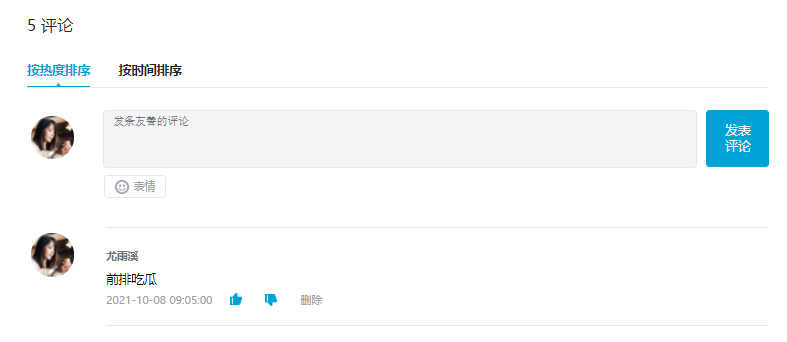
练习说明
- 拉取项目模板到本地,安装依赖,run起来项目 https://gitee.com/react-course-series/react-component-demo
- 完成tab点击切换激活状态交互
- 完成发表评论功能
注意:生成独立无二的id 可以使用 uuid 包
yarn add uuid
import { v4 as uuid } from 'uuid'
uuid() // 得到一个独一无二的id
- 完成删除评论功能
React组件通信
组件通信的意义
`
组件是独立且封闭的单��元,默认情况下组件只能使用自己的数据(state)
组件化开发的过程中,完整的功能会拆分多个组件,在这个过程中不可避免的需要互相传递一些数据
为了能让各组件之间可以进行互相沟通,数据传递,这个过程就是组件通信
- 父子关系 - 最重要的
- 兄弟关系 - 自定义事件模式产生技术方法 eventBus / 通过共同的父组件通信
- 其它关系 - mobx / redux / zustand
父传子实现
`
实现步骤
-
父组件提供要传递的数据 -
state -
给子组件标签
添加属性值为 state中的数据 -
子组件中通过
props接收父组件中传过来的数据 -
- 类组件使用this.props获取props对象
- 函数式组件直接通过参数获取props对象
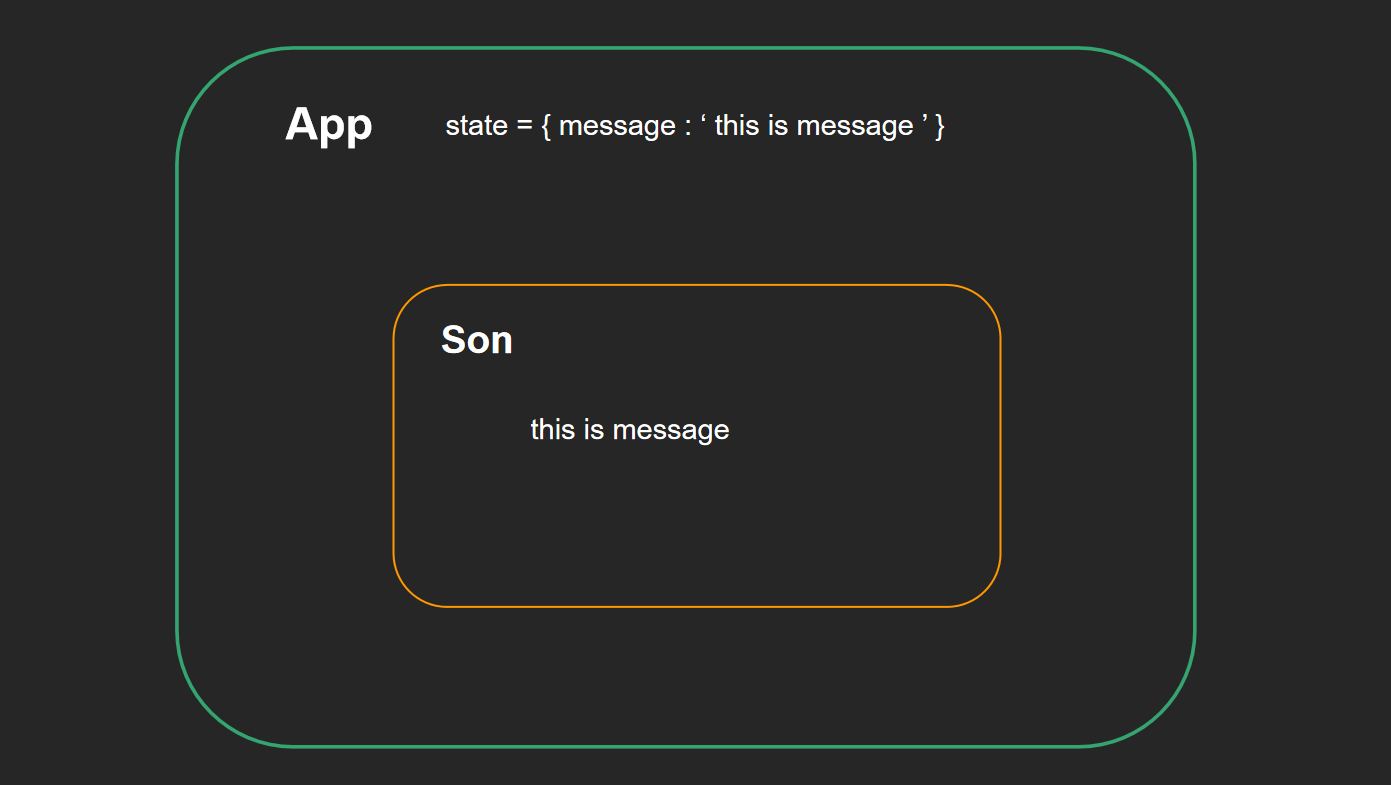
代码实现
import React from 'react'
// 函数式子组件
function FSon(props) {
console.log(props)
return (
<div>
子组件1
{props.msg}
</div>
)
}
// 类子组件
class CSon extends React.Component {
render() {
return (
<div>
子组件2
{this.props.msg}
</div>
)
}
}
// 父组件
class App extends React.Component {
state = {
message: 'this is message'
}
render() {
return (
<div>
<div>父组件</div>
<FSon msg={this.state.message} />
<CSon msg={this.state.message} />
</div>
)
}
}
export default App
props说明
`
1. props是只读对象(readonly)
根据单项数据流的要求,子组件只能读取props中的数据,不能进行修改
2. props可以传递任意数据
数字、字符串、布尔值、数组、对象、函数、JSX
class App extends React.Component {
state = {
message: 'this is message'
}
render() {
return (
<div>
<div>父组件</div>
<FSon
msg={this.state.message}
age={20}
isMan={true}
cb={() => { console.log(1) }}
child={<span>this is child</span>}
/>
<CSon msg={this.state.message} />
</div>
)
}
}
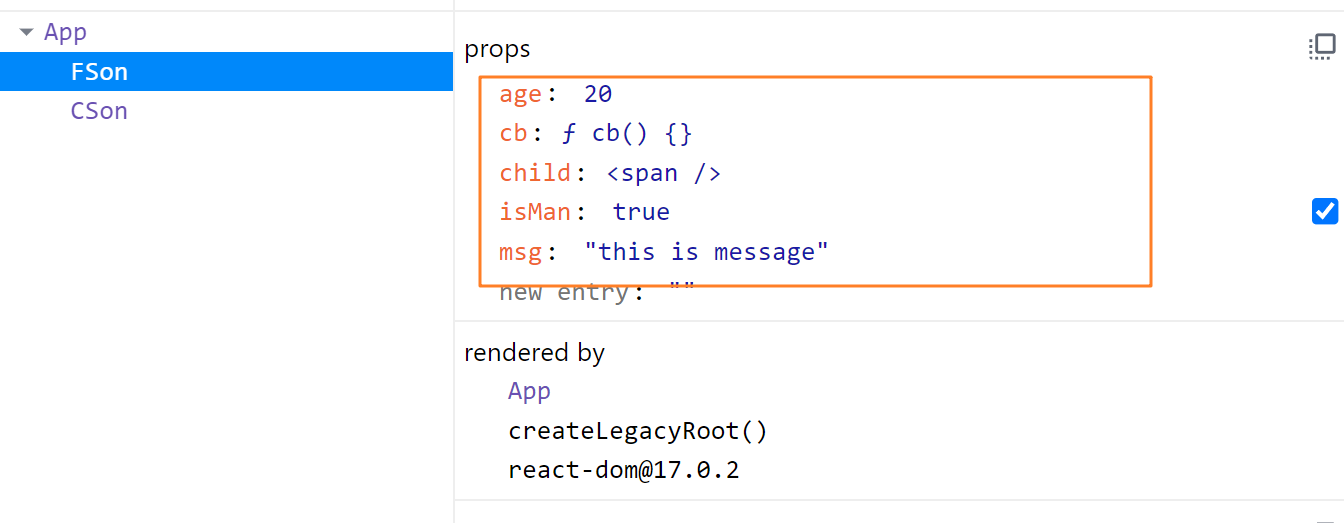
子传父实现
`
口诀: 父组件给子组件传递回调函数,子组件调用
实现步骤
- 父组件提供一个回调函数 - 用于接收数据
- 将函数作为属性的值,传给子组件
- 子组件通过props调用 回调函数
- 将子组件中的数据作为参数传递给回调函数
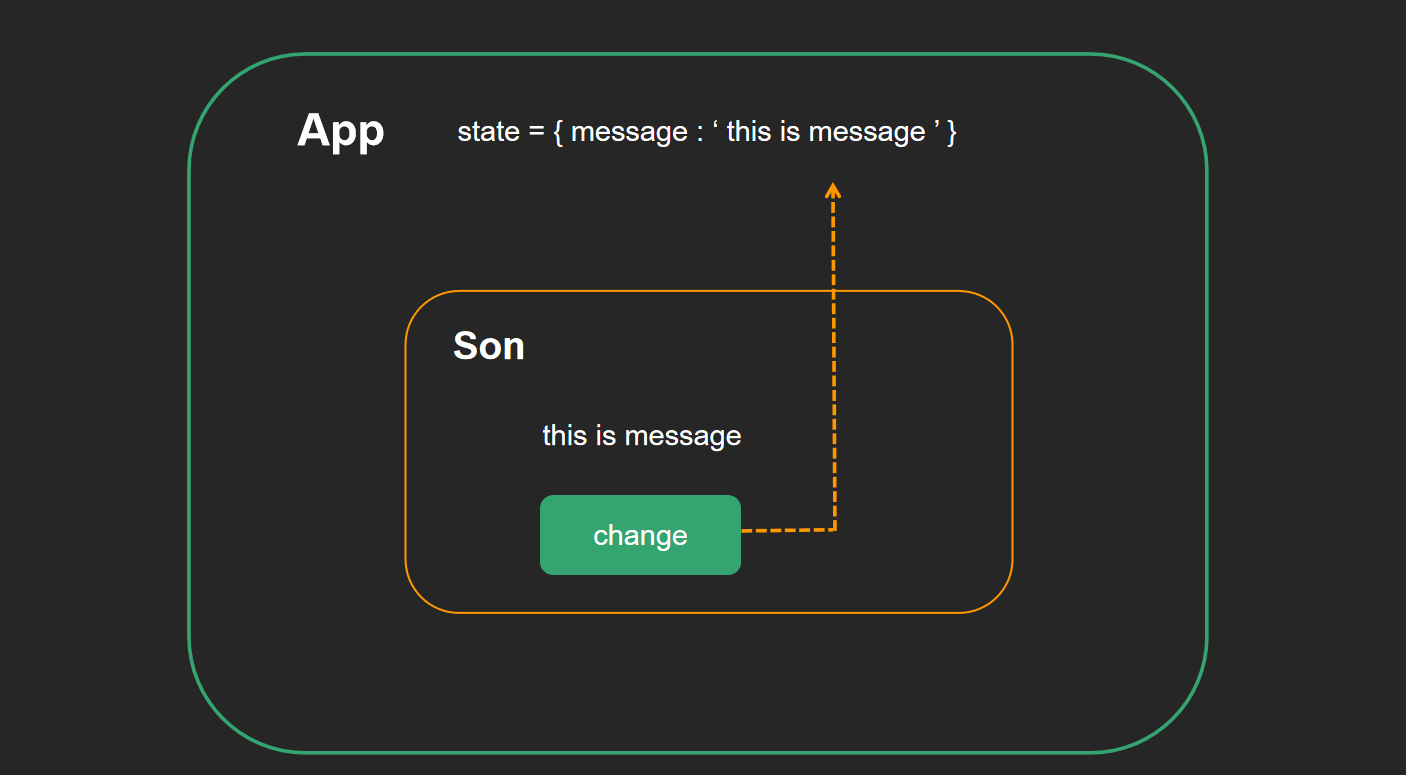
代码实现
import React from 'react'
// 子组件
function Son(props) {
function handleClick() {
// 调用父组件传递过来的回调函数 并注入参数
props.changeMsg('this is newMessage')
}
return (
<div>
{props.msg}
<button onClick={handleClick}>change</button>
</div>
)
}
class App extends React.Component {
state = {
message: 'this is message'
}
// 提供回调函数
changeMessage = (newMsg) => {
console.log('子组件传过来的数据:',newMsg)
this.setState({
message: newMsg
})
}
render() {
return (
<div>
<div>父组件</div>
<Son
msg={this.state.message}
// 传递给子组件
changeMsg={this.changeMessage}
/>
</div>
)
}
}
export default App
兄弟组件通信
`
核心思路: 通过状态提升机制,利用共同的父组件实现兄弟通信
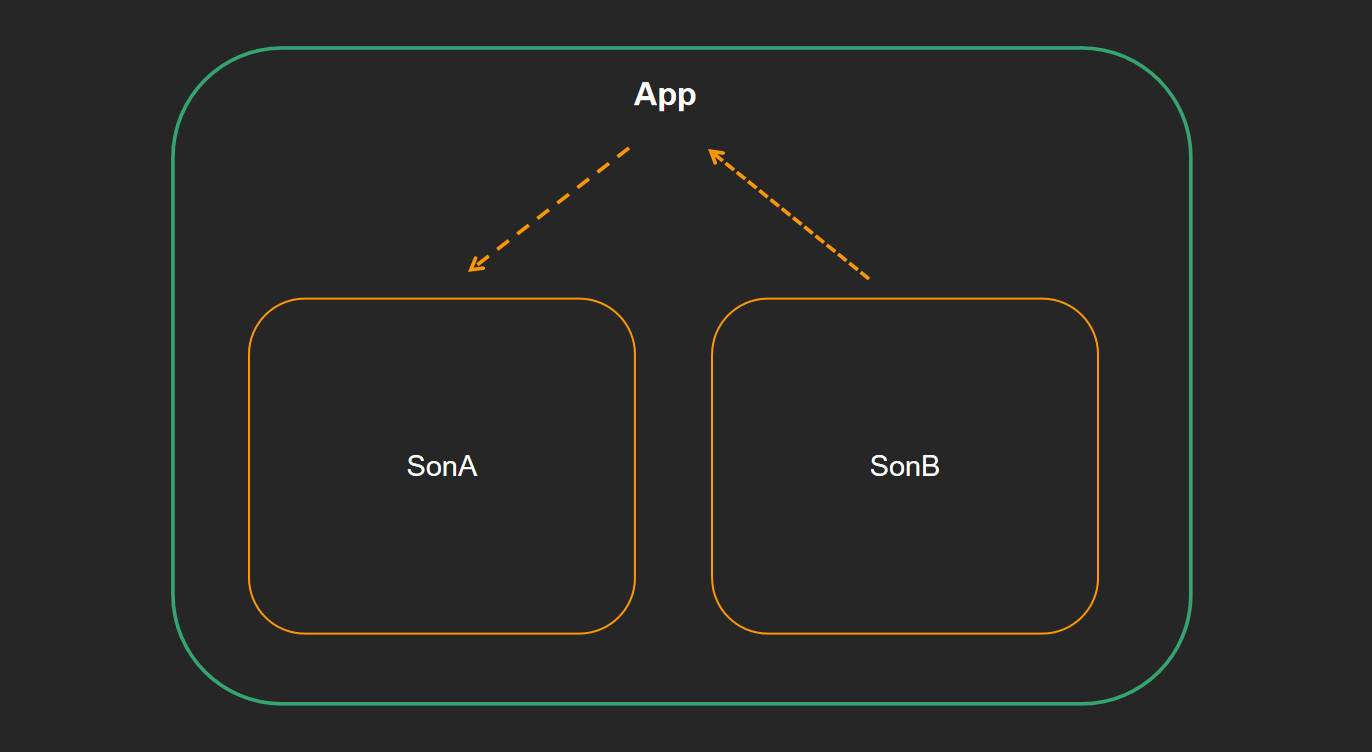
实现步骤
- 将共享状态提升到最近的公共父组件中,由公共父组件管理这个状态
-
- 提供共享状态
- 提供操作共享状态的方法
- 要接收数据状态的子组件通过 props 接收数据
- 要传递数据状态的子组件通过props接收方法,调用方法传递数据
代码实现
import React from 'react'
// 子组件A
function SonA(props) {
return (
<div>
SonA
{props.msg}
</div>
)
}
// 子组件B
function SonB(props) {
return (
<div>
SonB
<button onClick={() => props.changeMsg('new message')}>changeMsg</button>
</div>
)
}
// 父组件
class App extends React.Component {
// 父组件提供状态数据
state = {
message: 'this is message'
}
// 父组件提供修改数据的方法
changeMsg = (newMsg) => {
this.setState({
message: newMsg
})
}
render() {
return (
<>
{/* 接收数据的组件 */}
<SonA msg={this.state.message} />
{/* 修改数据的组件 */}
<SonB changeMsg={this.changeMsg} />
</>
)
}
}
export default App
跨组件通信Context
`
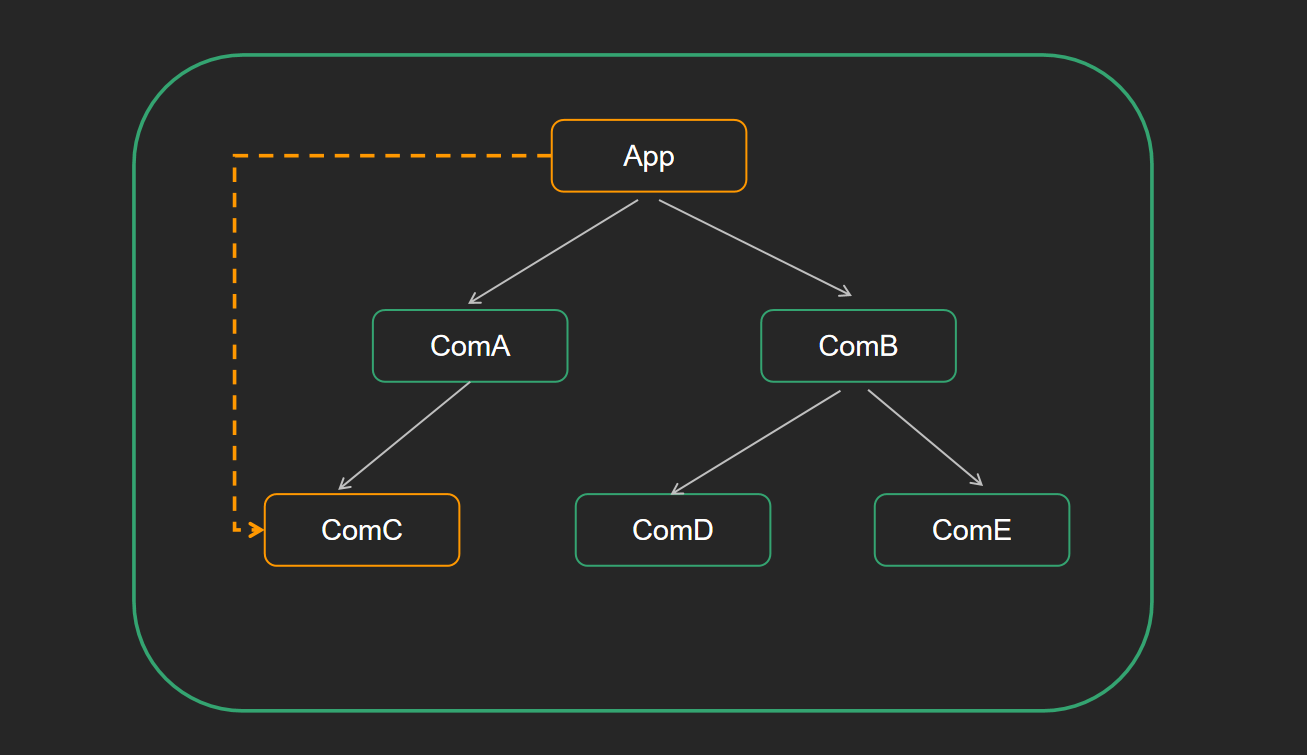
上图是一个react形成的嵌套组件树,如果我们想从App组件向任意一个下层组件传递数据,该怎么办呢?目前我们能采取的方式就是一层一层的props往下传,显然很繁琐
那么,Context 提供了一个无需为每层组件手动添加 props,就能在组件树间进行数据传递的方法
实现步骤
1- 创建Context对象 导出 Provider 和 Consumer对象
const { Provider, Consumer } = createContext()
2- 使用Provider包裹上层组件提供数据
<Provider value={this.state.message}>
{/* 根组件 */}
</Provider>
3- 需要用到数据的组件使用Consumer包裹获取数据
<Consumer >
{value => /* 基于 context 值进行渲染*/}
</Consumer>
代码实现
import React, { createContext } from 'react'
// 1. 创建Context对象
const { Provider, Consumer } = createContext()
// 3. 消费数据
function ComC() {
return (
<Consumer >
{value => <div>{value}</div>}
</Consumer>
)
}
function ComA() {
return (
<ComC/>
)
}
// 2. 提供数据
class App extends React.Component {
state = {
message: 'this is message'
}
render() {
return (
<Provider value={this.state.message}>
<div className="app">
<ComA />
</div>
</Provider>
)
}
}
export default App
阶段小练习
要求:App为父组件用来提供列表数据 ,ListItem为子组件用来渲染列表数据
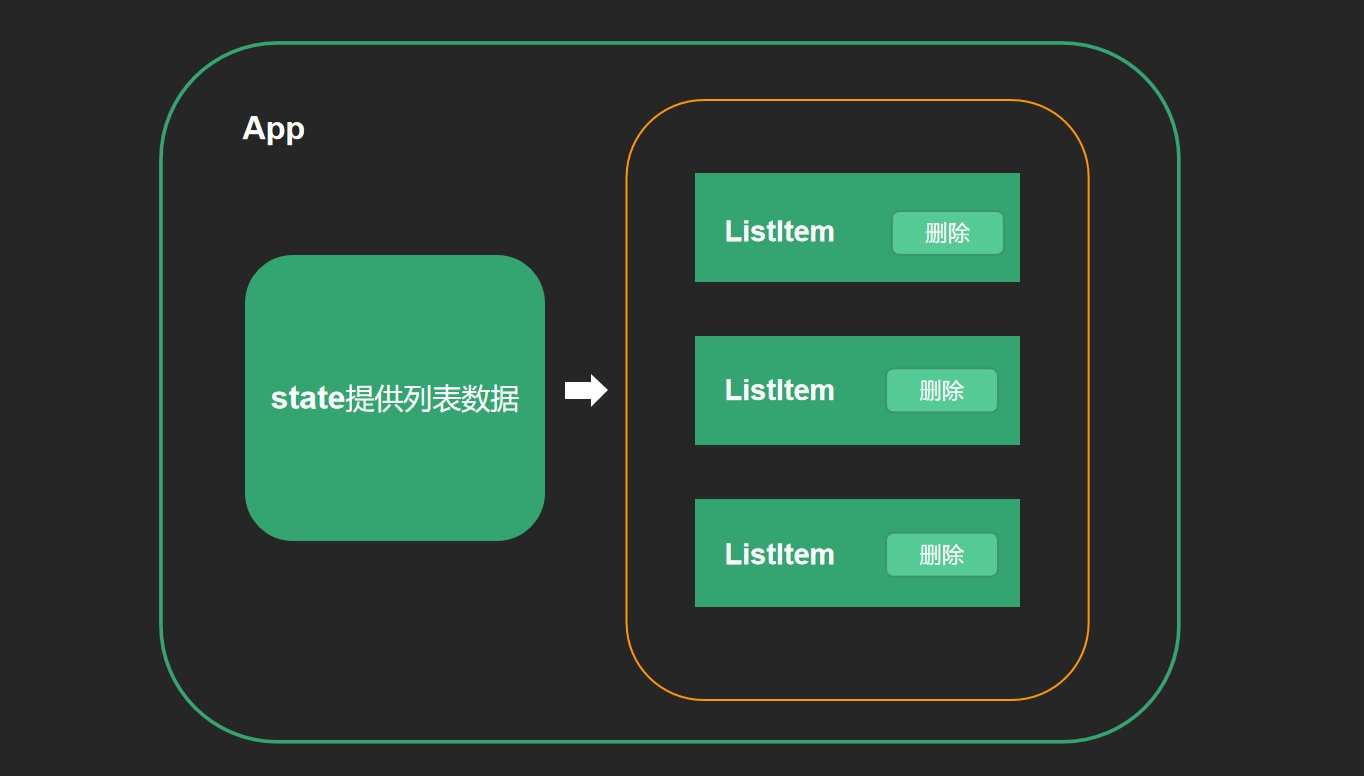
// 列表数据
[
{ id: 1, name: '超级好吃的棒棒糖', price: 18.8, info: '开业大酬宾,全场8折' },
{ id: 2, name: '超级好吃的大鸡腿', price: 34.2, info: '开业大酬宾,全场8折' },
{ id: 3, name: '超级无敌的冰激凌', price: 14.2, info: '开业大酬宾,全场8折' }
]
完整代码
import React from 'react'
// 子组件
function ListItem(props) {
const { name, price, info, id, delHandler } = props
return (
<div>
<h3>{name}</h3>
<p>{price}</p>
<p>{info}</p>
<button onClick={() => delHandler(id)}>删除</button>
</div>
)
}
// 父组件
class App extends React.Component {
state = {
list: [
{ id: 1, name: '超级好吃的棒棒糖', price: 18.8, info: '开业大酬宾,全场8折' },
{ id: 2, name: '超级好吃的大鸡腿', price: 34.2, info: '开业大酬宾,全场8折' },
{ id: 3, name: '超级无敌的冰激凌', price: 14.2, info: '开业大酬宾,全场8折' }
]
}
delHandler = (id) => {
this.setState({
list: this.state.list.filter(item => item.id !== id)
})
}
render() {
return (
<>
{
this.state.list.map(item =>
<ListItem
key={item.id}
{...item}
delHandler={this.delHandler}
/>
)
}
</>
)
}
}
export default App
React组件进阶
children属性
`
children属性是什么
表示该组件的子节点,只要组件内部有子节点,props中就有该属性
children可以是什么
- 普通文本
- 普通标签元素
- 函数 / 对象
- JSX
props校验-场景和使用
`
对于组件来说,props是由外部传入的,我们其实无法保证组件使用者传入了什么格式的数据,如果传入的数据格式不对,就有可能会导致组件内部错误,有一个点很关键 - 组件的使用者可能报错了也不知道为什么,看下面的例子
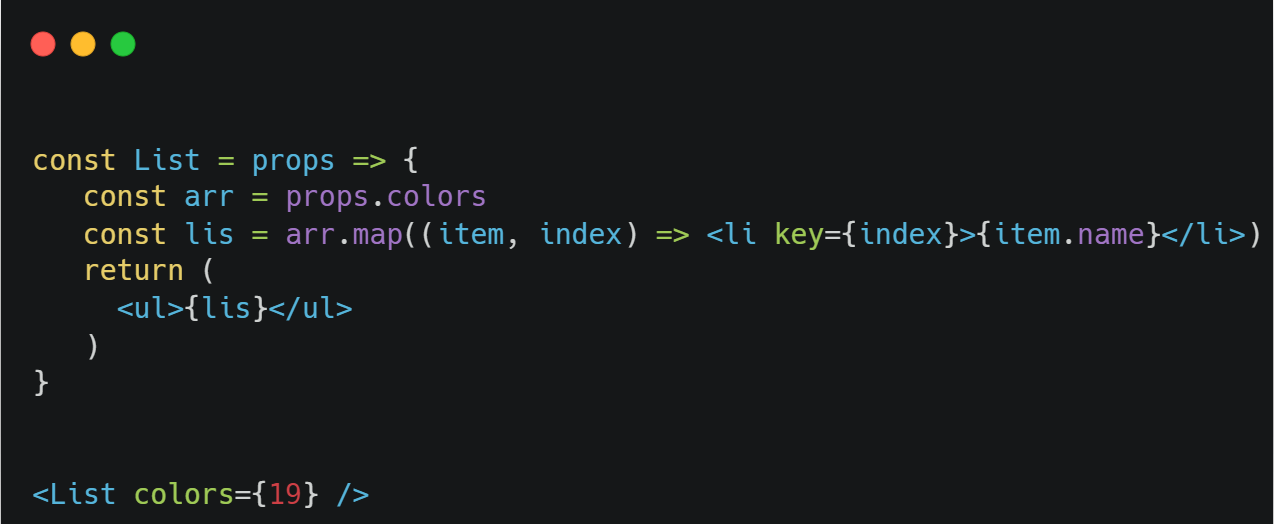
面对这样的问题,如何解决? props校验
实现步骤
- 安装属性校验包:
yarn add prop-types - 导入
prop-types包 - 使用
组件名.propTypes = {}给组件添加校验规则
核心代码
import PropTypes from 'prop-types'
const List = props => {
const arr = props.colors
const lis = arr.map((item, index) => <li key={index}>{item.name}</li>)
return <ul>{lis}</ul>
}
List.propTypes = {
colors: PropTypes.array
}
props校验-规则��说明
`
四种常见结构
- 常见类型:array、bool、func、number、object、string
- React元素类型:element
- 必填项:isRequired
- 特定的结构对象:shape({})
核心代码
// 常见类型
optionalFunc: PropTypes.func,
// 必填 只需要在类型后面串联一个isRequired
requiredFunc: PropTypes.func.isRequired,
// 特定结构的对象
optionalObjectWithShape: PropTypes.shape({
color: PropTypes.string,
fontSize: PropTypes.number
})
官网文档更多阅读:https://reactjs.org/docs/typechecking-with-proptypes.html
props校验-默认值
`
通过 defaultProps 可以给组件的props设置默认值,在未传入props的时候生效
1. 函数组件
直接使用函数参数默认值
function List({pageSize = 10}) {
return (
<div>
此处展示props的默认值:{ pageSize }
</div>
)
}
// 不传入pageSize属性
<List />
2. 类组件
使用类静态属性声明默认值,static defaultProps = {}
class List extends Component {
static defaultProps = {
pageSize: 10
}
render() {
return (
<div>
此处展示props的默认值:{this.props.pageSize}
</div>
)
}
}
<List />
生命周期 - 概述
`
组件的生命周期是指组件从被创建到挂载到页面中运行起来,再到组件不用时卸载的过程,注意,只有类组件才有生命周期(类组件 实例化 函数组件 不需要实例化)
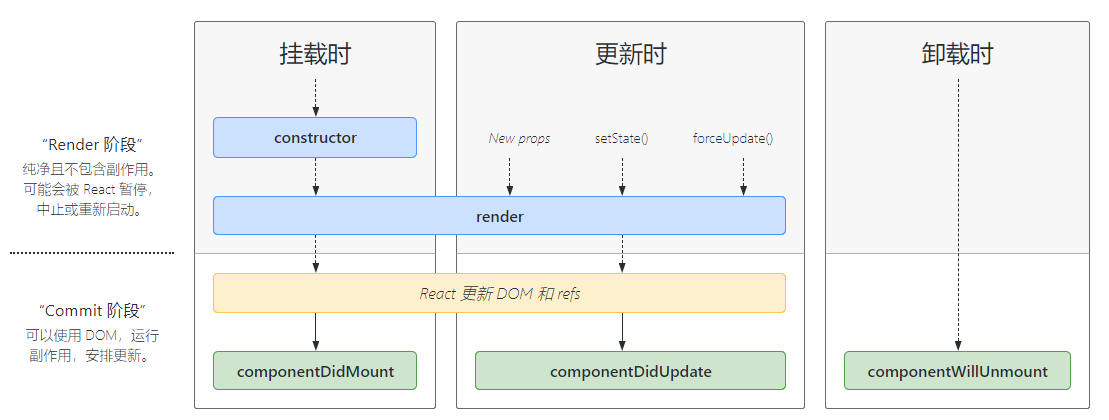
http://projects.wojtekmaj.pl/react-lifecycle-methods-diagram/
生命周期 - 挂载阶段
`
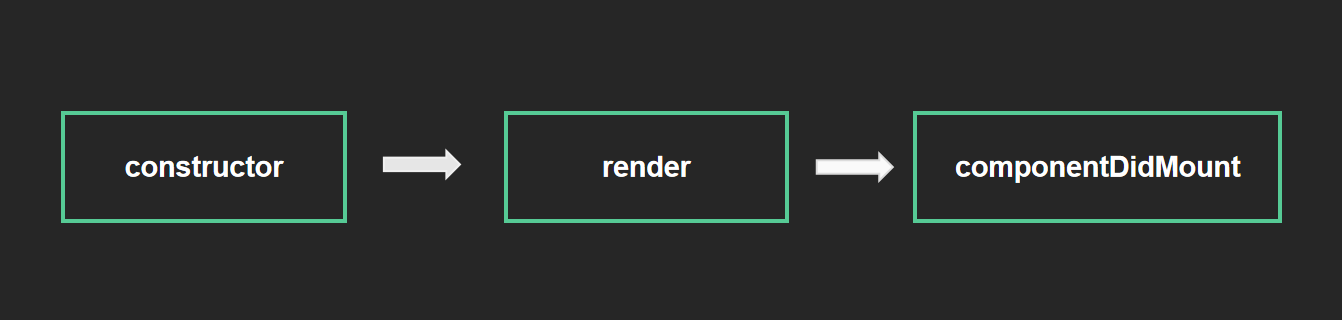
| 钩子 函数 | 触发时机 | 作用 |
|---|---|---|
| constructor | 创建组件时,最先执行,初始化的时候只执行一次 | 1. 初始化state 2. 创建 Ref 3. 使用 bind 解决 this 指向问题等 |
| render | 每次组件渲染都会触发 | 渲染UI(注意: 不能在里面调用setState() ) |
| componentDidMount | 组件挂载(完成DOM渲染)后执行,初始化的时候执行一次 | 1. 发送网络请求 2.DOM操作 |
生命周期 - 更新阶段
`

| 钩子函数 | 触发时机 | 作用 |
|---|---|---|
| render | 每次组件渲染都会触发 | 渲染UI(与 挂载阶段 是同一个render) |
| componentDidUpdate | 组件更新后(DOM渲染完毕) | DOM操作,可以获取到更新后的DOM内容,不要直接调用setState |
生命周期 - 卸载阶段
`
| 钩子函数 | 触发时机 | 作用 |
|---|---|---|
| componentWillUnmount | 组件卸载(从页面中消失) | 执行清理工作(比如:清理定时器等) |
阶段小练习 - todoMVC
案例仓库地址:https://gitee.com/react-course-series/react-todo-mvc
1- 克隆项目到本地
$ git clone https://gitee.com/react-course-series/react-todo-mvc.git
2- 安装必要依赖
$ yarn
3- 开启mock接口服务,保持窗口不关闭 !!!!!
# 启动mock服务
$ yarn mock-serve
4- 另起一个bash窗口开启前端服务
$ yarn start
5- 切换到todo-test分支
$ git checkout todo-test
接口文档
| 接口作用 | 接口地址 | 接口方法 | 接口参数 |
|---|---|---|---|
| 获取列表 | http://localhost:3001/data | GET | 无 |
| 删除 | http://localhost:3001/data/:id | DELETE | id |
| 搜索 | http://localhost:3001/data/?name=keyword | GET | name(以name字段搜索) |
实现功能
| 功能 | 核心思路 |
|---|---|
| 表格数据渲染 | 组件使用 |
| 删除功能 | 获取当前id 调用接口 |
| 搜索功能 | 用的依旧是列表接口,多传一个name参数 |
| 清除搜索功能 | 清空搜索参数 重新获取列表 |
Hooks基础
Hooks概念理解
本节任务: 能够理解hooks的概念及解决的问题
1. 什么是hooks
Hooks的本质:一套能够使函数组件更强大,更灵活的“钩子”
React体系里组件分为 类组件 和 函数组件
经过多年的实战,函数组件是一个更加匹配React的设计理念 UI = f(data),也更有利于逻辑拆分与重用的组件表达形式,而先前的函数组件是不可以有自己的状态的,为了能让函数组件可以拥有自己的状态,所以从react v16.8开始,Hooks应运而生
注意点:
- 有了hooks之后,为了兼容老版本,class类组件并没有被移除,俩者都可以使用
- 有了hooks之后,不能在把函数成为无状态组件了,因为hooks为函数组件提供了状态
- hooks只能在函数组件中使用
2. Hooks解决了什么问题
Hooks的出现解决了俩个问题 1. 组件的状态逻辑复用 2.class组件自身的问题
- 组件的逻辑复用 在hooks出现之前,react先后尝试了 mixins混入,HOC高阶组件,render-props等模式 但是都有各自的问题,比如mixin的数据来源不清晰,高阶组件的嵌套问题等等
- class组件自身的问题 class组件就像一个厚重的‘战舰’ 一样,大而全,提供了很多东西,有不可忽视的学习成本,比如各种生命周期,this指向问题等等,而我们更多时候需要的是一个轻快灵活的'快艇'
useState
1. 基础使用
本节任务: 能够学会useState的基础用法
作用
useState为函数组件提供状态(state)
使用步骤
- 导入
useState函数 - 调用
useState函数,并传入状态的初始值 - 从
useState函数的返回值中,拿到状态和修改状态的方法 - 在JSX中展示状态
- 调用修改状态的方法更新状态
代码实现
import { useState } from 'react'
function App() {
// 参数:状态初始值比如,传入 0 表示该状态的初始值为 0
// 返回值:数组,包含两个值:1 状态值(state) 2 修改该状态的函数(setState)
const [count, setCount] = useState(0)
return (
<button onClick={() => { setCount(count + 1) }}>{count}</button>
)
}
export default App
2. 状态的读取和修改
本节任务: 能够理解useState下状态的读取和修改
读取状态
该方式提供的状态,是函数内部的局部变量,可以在函数内的任意位置使用
修改状态
- setCount是一个函数,参数表示
最新的状态值 - 调用该函数后,将使用新值替换旧值
- 修改状态后,由于状态发生变化,会引起视图变化
注意事项
- 修改状态的时候,一定要使用新的状态替换旧的状�态,不能直接修改旧的状态,尤其是引用类型
3. 组件的更新过程
本节任务: 能够理解使用hook之后组件的更新情况
函数组件使用 useState hook 后的执行过程,以及状态值的变化
- 组件第一次渲染
-
- 从头开始执行该组件中的代码逻辑
- 调用
useState(0)将传入的参数作为状态初始值,即:0 - 渲染组件,此时,获取到的状态 count 值为: 0
- 组件第二次渲染
-
- 点击按钮,调用
setCount(count + 1)修改状态,因为状态发生改变,所以,该组件会重新渲染 - 组件重新渲染时,会再次执行该组件中的代码逻辑
- 再次调用
useState(0),此时 React 内部会拿到最新的状态值而非初始值,比如,该案例中最新的状态值为 1 - 再次渲染组件,此时,获取到的状态 count 值为:1
- 点击按钮,调用
注意:useState 的初始值(参数)只会在组件第一次渲染时生效。也就是说,以后的每次渲染,useState 获取到都是最新的状态值,React 组件会记住每次最新的状态值
import { useState } from 'react'
function App() {
const [count, setCount] = useState(0)
// 在这里可以进行打印测试
console.log(count)
return (
<button onClick={() => { setCount(count + 1) }}>{count}</button>
)
}
export default App
4. 使用规则
本节任务: 能够记住useState的使用规则
useState函数可以执行多次,每次执行互相独立,每调用一次为函数组件提供一个状态
function List(){
// 以字符串为初始值
const [name, setName] = useState('cp')
// 以数组为初始值
const [list,setList] = useState([])
}
-
useState注意事项 -
- 只能出现在函数组件或者其他hook函数中
- 不能嵌套在if/for/其它函数中(react按照hooks的调用顺序识别每一个hook)
let num = 1
function List(){
num++
if(num / 2 === 0){
const [name, setName] = useState('cp')
}
const [list,setList] = useState([])
}
// 俩个hook的顺序不是固定的,这是不可以的!!!
-
- 可以通过开发者工具查看hooks状态
useEffect
1. 理解函数副作用
本节任务: 能够理解副作用的概念
什么是副作用
副作用是相对于主作用来说的,一个函数除了主作用,其他的作用就是副作用。对于 React 组件来说,主作用就是根据数据(state/props)渲染 UI,除此之外都是副作用(比如,手动修改 DOM)
常见的副作用
- 数据请求 ajax发送
- 手动修改dom
- localstorage操作
useEffect函数的作用就是为react函数组件提供副作用处理的!
2. 基础使用
本节任务: 能够学会useEffect的基础用法并且掌握默认的执行执行时机
作用
为react函数组件提供副作用处理
使用步骤
- 导入
useEffect函数 - 调用
useEffect函数,并传入回调函数 - 在回调函数中编写副作用处理(dom操作)
- 修改数据状态
- 检测副作用是否生效
代码实现
import { useEffect, useState } from 'react'
function App() {
const [count, setCount] = useState(0)
useEffect(()=>{
// dom操作
document.title = `当前已点击了${count}次`
})
return (
<button onClick={() => { setCount(count + 1) }}>{count}</button>
)
}
export default App
3. 依赖项控制执行时机
本节任务: 能够学会使用依赖项控制副作用的执行时机
1. 不添加依赖项
组件首次渲染执行一次,以及不管是哪个状态更改引起组件更新时都会重新执行
- 组件初始渲染
- 组件更新 (不管是哪个状态引起的更新)
useEffect(()=>{
console.log('副作用执行了')
})
2. 添加空数组
组件只在首次渲染时执行一次
useEffect(()=>{
console.log('副作用执行了')
},[])
3. 添加特定依赖项
副作用函数在首次渲染时执行,在依赖项发生变化时重新执行
function App() {
const [count, setCount] = useState(0)
const [name, setName] = useState('zs')
useEffect(() => {
console.log('副作用执行了')
}, [count])
return (
<>
<button onClick={() => { setCount(count + 1) }}>{count}</button>
<button onClick={() => { setName('cp') }}>{name}</button>
</>
)
}
注意事项
useEffect 回调函数中用到的数据(比如,count)就是依赖数据,就应该出现在依赖项数组中,如果不添加依赖项就会有bug出现
4. 清理副作用
如果想要清理副作用 可以在副作用函数中的末尾return一个新的函数,在新的函数中编写清理副作用的逻辑
注意执行时机为:
- 组件卸载时自动执行
- 组件更新时,下一个useEffect副��作用函数执行之前自动执行
import { useEffect, useState } from "react"
const App = () => {
const [count, setCount] = useState(0)
useEffect(() => {
const timerId = setInterval(() => {
setCount(count + 1)
}, 1000)
return () => {
// 用来清理副作用的事情
clearInterval(timerId)
}
}, [count])
return (
<div>
{count}
</div>
)
}
export default App
阶段小练习 - 自定义hook
需求描述:自定义一个hook函数,实现获取滚动距离Y
const [y] = useWindowScroll()
import { useState } from "react"
export function useWindowScroll () {
const [y, setY] = useState(0)
window.addEventListener('scroll', () => {
const h = document.documentElement.scrollTop
setY(h)
})
return [y]
}
需求描述: 自定义hook函数,可以自动同步到本地LocalStorage
const [message, setMessage] = useLocalStorage(key,defaultValue)
- message可以通过自定义传入默认初始值
- 每次修改message数据的时候 都会自动往本地同步一份
import { useEffect, useState } from 'react'
export function useLocalStorage (key, defaultValue) {
const [message, setMessage] = useState(defaultValue)
// 每次只要message变化 就会自动同步到本地ls
useEffect(() => {
window.localStorage.setItem(key, message)
}, [message, key])
return [message, setMessage]
}
Hooks进阶
useState - 回调函数的参数
本节任务: 能够理解useState回调函数作为参数的使用场景
使用场景
参数只会在组件的初始渲染中起作用,后续渲染时会被忽略。如果初始 state 需要通过计算才能获得,则可以传入一个函数,在函数中计算并返回初始的 state,此函数只在初始渲染时被调用
语法
const [name, setName] = useState(()=>{
// 编写计算逻辑 return '计算之后的初始值'
})
语法规则
- 回调函数return出去的值将作为
name的初始值 - 回调函数中的逻辑只会在组件初始化的时候执行一次
语法选择
- 如果就是初始化一个普通的数据 直接使用
useState(普通数据)即可 - 如果要初始化的数据无法直接得到需要通过计算才能获取到,使用
useState(()=>{})
来个需求
import { useState } from 'react'
function Counter(props) {
const [count, setCount] = useState(() => {
return props.count
})
return (
<div>
<button onClick={() => setCount(count + 1)}>{count}</button>
</div>
)
}
function App() {
return (
<>
<Counter count={10} />
<Counter count={20} />
</>
)
}
export default App
useEffect - 发送网络请求
本节任务: 能够掌握使用useEffect hook发送网络请求
使用场景
如何在useEffect中发送网络请求,并且封装同步 async await操作
语法要求
不可以直接在useEffect的回调函数外层直接包裹 await ,因为异步会导致清理函数无法立即返回
useEffect(async ()=>{
const res = await axios.get('http://geek.itheima.net/v1_0/channels')
console.log(res)
},[])
正确写法
在内部单独定义一个函数,然后把这个函数包装成同步
useEffect(()=>{
async function fetchData(){
const res = await axios.get('http://geek.itheima.net/v1_0/channels') console.log(res)
}
},[])
useRef
本节任务: 能够掌握使用useRef获取真实dom或组件实例的��方法
使用场景
在函数组件中获取真实的dom元素对象或者是组件对象
使用步骤
- 导入
useRef函数 - 执行
useRef函数并传入null,返回值为一个对象 内部有一个current属性存放拿到的dom对象(组件实例) - 通过ref 绑定 要获取的元素或者组件
获取dom
import { useEffect, useRef } from 'react'
function App() {
const h1Ref = useRef(null)
useEffect(() => {
console.log(h1Ref)
},[])
return (
<div>
<h1 ref={ h1Ref }>this is h1</h1>
</div>
)
}
export default App
获取组件实例
函数组件由于没有实例,不能使用ref获取,如果想获取组件实例,必须是类组件
class Foo extends React.Component {
sayHi = () => {
console.log('say hi')
}
render(){
return <div>Foo</div>
}
}
export default Foo
import { useEffect, useRef } from 'react'
import Foo from './Foo'
function App() {
const h1Foo = useRef(null)
useEffect(() => {
console.log(h1Foo)
}, [])
return (
<div> <Foo ref={ h1Foo } /></div>
)
}
export default App
useContext
本节任务: 能够掌握hooks下的context使用方式
实现步骤
- 使用
createContext创建Context对象 - 在顶层组件通过
Provider提供数据 - 在底层组件通过
useContext函数获取数据
代码实现
import { createContext, useContext } from 'react'
// 创建Context对象
const Context = createContext()
function Foo() {
return <div>Foo <Bar/></div>
}
function Bar() {
// 底层组件通过useContext函数获取数据
const name = useContext(Context)
return <div>Bar {name}</div>
}
function App() {
return (
// 顶层组件通过Provider 提供数据
<Context.Provider value={'this is name'}>
<div><Foo/></div>
</Context.Provider>
)
}
export default App
阶段小练习-todoMvc-hook版
案例仓库地址:https://gitee.com/react-course-series/react-tomvc-hook
项目演示步骤:
- 克隆项目到��本地
$ git clone https://gitee.com/react-course-series/react-tomvc-hook.git
- 安装必要依赖
$ yarn
- 开启mock接口服务,保持窗口不关闭 !!!!!
# 启动mock服务
$ yarn mock-serve
- 另起一个bash窗口开启前端服务
$ yarn start
- 浏览器输入 localhost:3000演示效果
项目开发步骤:
- 切换到todo-test分支
$ git checkout todo-test
- 打开 app.js 已有基础样板代码,在这个基础上编写业务逻辑即可
- 接口文档
| 接口作用 | 接口地址 | 接口方法 | 接口参数 |
|---|---|---|---|
| 获取列表 | http://localhost:3001/data | GET | 无 |
| 删除 | http://localhost:3001/data/:id | DELETE | id |
| 搜索 | http://localhost:3001/data/?q=keyword | GET | name(以name字段搜索) |
实现功能
| 功能 | 核心思路 |
|---|---|
| 表格数据渲染 | elementPlus el-table组件使用 |
| 删除功能 | 获取当前id 调用接口 |
| 搜索功能 | 用的依旧是列表接口,多传一个name参数 |
| 清除搜索功能 | 清空搜索参数 重新获取列表 |